XAMPP nous permet Installer WordPress localement, ce qui nous offre un magnifique environnement de test. Apprenez à installer WordPress localement.
Qu'est-ce que XAMPP?
XAMPP c'est une suite l'informatique du type libre qui sert à gestionar bases de datos MySQL, une serveur la toile Apache et autres fonctionnalités associées à la langue PHP y Perl. Et il peut être utilisé comme serveur Web.
Pourquoi utiliser XAMPP pour installer WordPress localement?
Parce qu'il vous permet de tester et de travailler sur les différents éléments d'un site Web WordPress sans avoir besoin d'Internet. En même temps avec XAMPP il est possible d'en avoir autant WordPress comme vous voulez et avez besoin.
Avec WordPress fonctionnant sur XAMPP, vous pouvez faire toutes sortes d'expériences dans un Environnement de test absolument hors ligne (vous n'avez pas besoin de payer hébergement). Si vous êtes comme nous, nous sommes sur le rouleau de formation WordPress. Et dans beaucoup de projets. Chaque jour, nous devons tester différents plugins, outils, pages alternatives ou voir comment fonctionne une image ou un texte.
Parfois, en même temps, il arrive que nous soyons dans des endroits où Internet n'est pas une possibilité. Et le travail ne peut pas être reporté.
Que faisons-nous dans ces cas?
Facile: nous utilisons WordPress fonctionnant sur XAMPP.
De quoi avons-nous besoin pour installer WordPress sur XAMPP?
- UNE l'ordinateur (nous utilisons un PC exécutant Windows, mais XAMPP est disponible pour d'autres systèmes d'exploitation)
- XAMPP. Vous pouvez le télécharger sur: apachefriends.org/es/download.html WordPress. L'installateur, disponible sur org
Comment installer XAMPP?
Este potente Logiciel está disponible de forma libre pour différents systèmes d'exploitation (Linux, OS et Windows). Bien que nous travaillions sur la version pour les fenêtres la plupart des étapes ne varient pas beaucoup d'un système à l'autre. De cette façon, si vous êtes plus que Linux ou de Toi vous pouvez toujours profiter de ce tutoriel.
- Nous téléchargeons XAMPP à partir de org / fr / download.html
- Nous double-cliquons sur l'installateur. L'installation commencera immédiatement. C'est très typique de Windows: basé sur suivant> accepter> suivant.
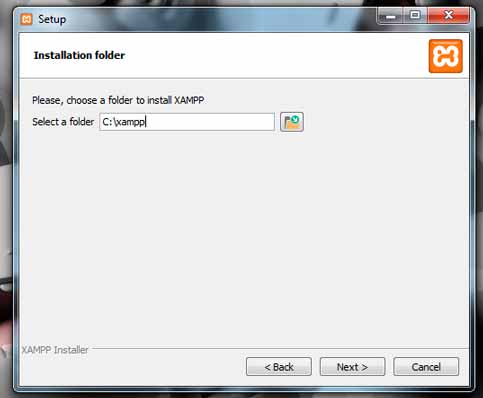
- Nous sélectionnons le chemin où nous voulons que le programme soit installé. Nous choisissons C: xampp
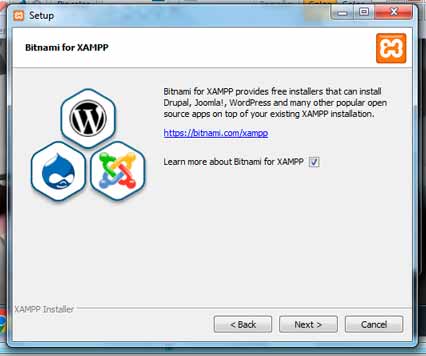
- Nous sélectionnons la langue (à choisir entre l'anglais ou l'allemand). Nous choisissons Anglais.
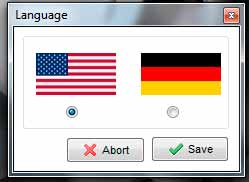
- Prêt maintenant nous avons XAMPP installé sur notre ordinateur.
- Une façon de savoir que tout se passe bien est de le montrer comme dans l'image:
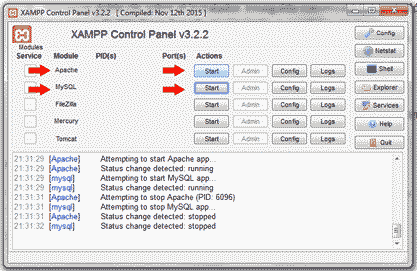
Comment faire fonctionner XAMPP en tant qu'hôte local?
Une fois que nous avons installé le XAMPP et vérifié que tout se passe bien, nous sommes prêts à le configurer.
- Nous cliquons sur les boutons de démarrage (Démarrer) des modules Apache y MySQL.
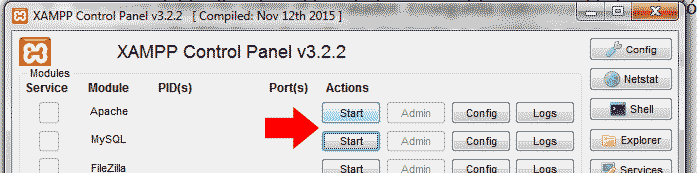
- Nous allons maintenant configurer la base de données MySQL de notre serveur local. Pour cela nous cliquons sur le bouton Admin du module MySQL o buscamos esta URL http://localhost/phpmyadmin/ dans notre le navigateur
- Nous créons un nouvelle base de données: Dans la colonne de gauche comme indiqué sur l'image.
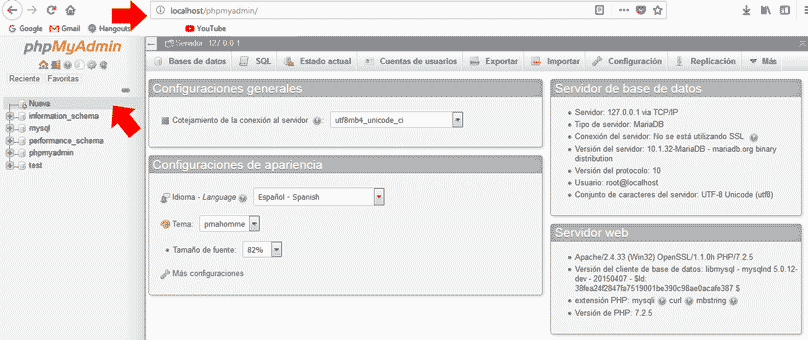
- On lui donne un nom base de données de ressources et en collation nous choisissons:
- Nous pressons créer. Maintenant, notre base de données apparaît à côté du reste.
Comment installer WordPress dans XAMPP?
- Nous téléchargeons la dernière version de WordPress à partir de: https://wordpress.org/download/ dans notre cas, la version de wordpress-4.9.6
- Nous copions le fichier .zip avec le programme d'installation WordPress nouvellement téléchargé dans le dossier C: xampphtdocs
- Nous décompressons il Contenu del .zip (con Extraire ici). Cela créera un dossier appelé wordpress.
- Par l'itinéraire suivant http://localhost/wordpress/ nous pouvons accéder au WordPress que nous venons d'installer. On clique sur le bouton c'est parti!
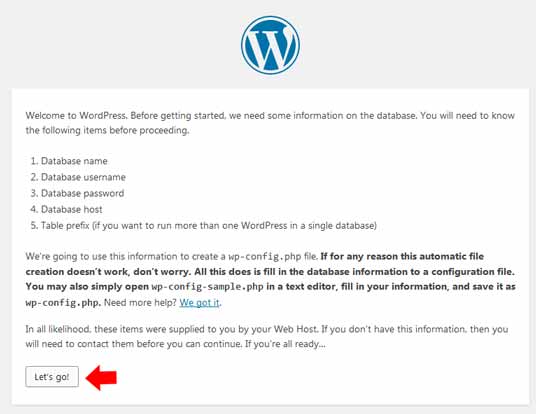
- Ahora necesitamos ingresar los datos de la base de datos que creamos en nuestro caso fue El Nom d'utilisateur c'est root, nous laissons le mot de passe vide, base de données localhost et le préfixe de table wp_. Nous cliquons sur le bouton pour continuer.
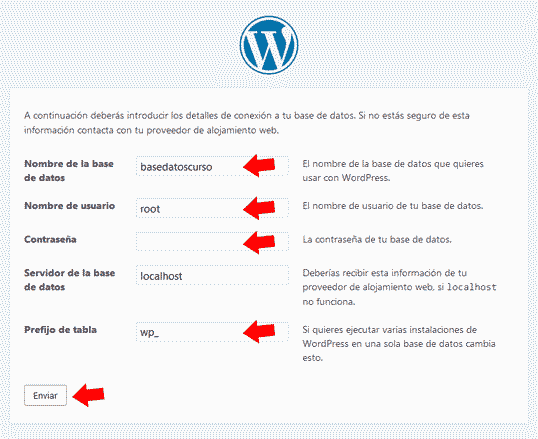
- Si tout s'est bien passé, nous trouverons un message tel que:
Très bien! Vous avez maintenant terminé cette partie de l'installation. Maintenant, WordPress peut communiquer avec votre base de données. Si vous êtes prêt, il est temps de ...
- Nous cliquons sur le bouton: Exécutez l'installation.
- Nous allons maintenant trouver une fenêtre où nous définirons le nom d'utilisateur y notre mot de passe de la installation WordPress locale. Nous appuyons sur le bouton d'installation de WordPress.
- Vous trouverez l'affiche typique: WordPress est déjà installé. Merci et profitez-en!
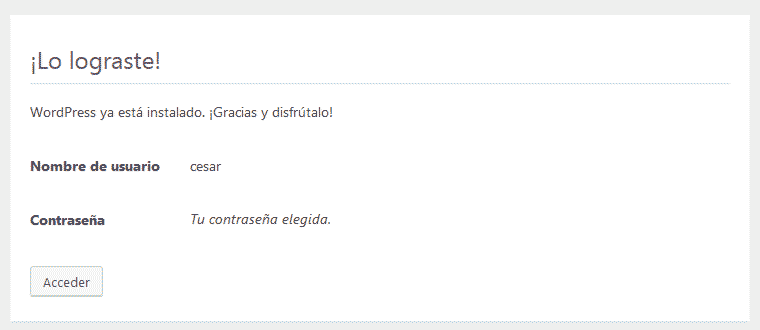
- Nous nous connectons. Et prêt.
- Nous avons déjà installé notre WordPress localement et fonctionne.
Finalement:
Usar XAMPP para instalar WordPress en local es una excelente opción para habilitar un espacio de pruebas y experimentos ilimitado y gratuito. Si eres desarrollador, diseñador, webmestre ou rédacteur vous pouvez profiter du tutoriel.
Vous pouvez désormais tester les changements que vous implémentez sans avoir à vous connecter ou à modifier votre site Web ou celui de vos clients. Ainsi, vous pouvez travailler sereinement, montrer l'avancement du travail aux clients et une fois qu'ils l'ont approuvé, le télécharger sur le site.
Si vous souhaitez continuer à apprendre, vous pouvez vous inscrire au meilleur cours WordPress en ligne et en espagnol et devenez un expert.






